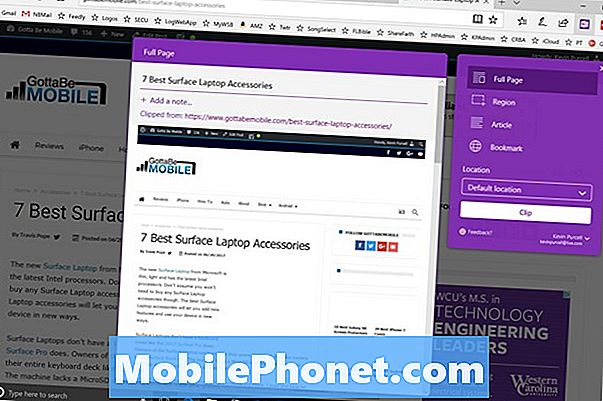במדריך זה נראה לך כיצד לראות את סיסמת ה- WiFi עבור כל הרשת שבה אתה מחבר את מכשיר ה- Android שלך ומסביר מדוע ייתכן שתרצה למצוא אותו. האם ידעת שמכשיר ה- Android שומר את סיסמת ה- WiFi עבור כל רשת? בין אם זה WiFi בבית, עבודה, Starbucks, הבית של החבר שלך או מכשיר נקודה חמה ניידת.
ישנן סיבות רבות ייתכן שתרצה למצוא סיסמת רשת WiFi. בין אם זה בגלל שאיבדת או שכחת את הסיסמה, או בגלל שאתה לא רוצה לחפור את הנתב ולמצוא את המידע בתחתית.
קרא: כיצד להשתמש S8 גלקסי שלך כמו נקודה חמה WiFi
סיבה נוספת היא לשתף את הסיסמה עם חברים, בני משפחה או כדי להיכנס לרשת עם מכשיר אחר. אם אין לך את הסיסמה, תוכל למצוא את המידע המאוחסן במכשיר Android שלך. כל עוד הטלפון שלך יש גישה שורש (כמו Jailbreak עבור אנדרואיד) אתה יכול לראות את הסיסמה WiFi עבור כל הרשת שבה השתמשת.

קיימות מספר דרכים שונות למצוא את סיסמת ה- WiFi המאוחסנת בטלפון או בטאבלט שלך ב- Android. כל עוד יש לך גישה שורש, קל למצוא עם סייר קבצים או יישומים מחנות Google Play. בעיקרון, מערכת ההפעלה אנדרואיד מסתירה מידע זה עבור רוב המשתמשים. אם הטלפון הוא מושרש, אתה יכול לגשת לקבצים אלה בקלות לראות סיסמאות בטקסט רגיל. אל תשכח לכתוב את זה ולשים אותו במקום בטוח הפעם.
ראשית, נראה לך כיצד למצוא אותו עם Explorer Explorer, ולאחר מכן לשתף הוראות עבור יישום שעושה את זה בשבילך.
כיצד למצוא סיסמאות WiFi ב - Android
כל עוד יש לך גישה שורש, פתח קובץ Explorer Explorer עם הרשאות שורש. אנו ממליצים על קובץ סייר ES או שורש קובץ Explorer. ודא שאתה מעניק לו גישה ולאחר מכן המשך לשלבים הבאים. בעיקרו של דבר אנחנו מנווטים נתונים / misc / wifi ומחפשים wpa_supplicant.conf (אוwep_supplicant.conf) אם הרשת משתמשת ב- WEP במקום ב- WPA.
- הורד קובץ ES Explorer או יישום דומה
- פתח את האפליקציה ועבור אל מקומי או תיקיית מערכת
- לך ל תיקיית התקנים ובחר נתונים

- מצא ופתח את התיקיה בשם שונות
- לאחר מכן, גלול למטה ולחץ על וויי - פיי

- פתח את התיקייה שכותרתהwpa_supplicant.conf
מכאן הטלפון יציג רשימה של טקסט המפרט את כל רשתות ה- WiFi שאי פעם קישרת. קבצי טקסט אלה מציגים את שם ה- WiFi, הסיסמה וסוג האבטחה, וכן, את מפתח הגישה ל- WiFi. קל יותר לקרוא את הקובץ wpa_supplicant.conf עם עורך טקסט, כדי לפתוח אותו בטקסט רגיל.

עכשיו, פשוט לגלול את כל רשתות ה- WiFi שנשמרו עד שתמצא את אחד שאתה מחפש, או לחפש את ה- SSID (שם רשת) של ה- WiFi שלך. גלול את המידע עד שתמצא SSID ו- PSK, אנחנו רוצים את השני של השניים.
בצד ימין של PSK תהיה הסיסמה עבור רשת WiFi. זהו זה. כולנו סיימנו, ועכשיו אתה יכול לחלוק את הסיסמה עם חברים או משפחה, לכתוב את זה, ולשים אותו במקום בטוח. זה עובד נהדר עבור מלון WiFi דברים מסוג זה.
מצא את הסיסמה WiFi עם אנדרואיד
אם fumbling דרך explorers הקובץ ופתח קבצי טקסט מוזר הוא לא משהו שאתה מרגיש בנוח עם, יש לנו אפשרות אחת נוספת. עבור אל חנות Google Play והורד את היישום 'שחזור מפתח WiFi'. יישום זה פועל בדיוק כמו ההוראות לעיל, ואתה צריך גישה שורש, אבל זה עושה את כל העבודה הקשה בשבילך.
- פתח WiFi שחזור מפתח
- מענק שורש "סופר"גישה
- עכשיו לגלול ו למצוא את PSK עבור כל רשת WiFi (סיסמה)

יישום זה עושה את התהליך כולו מאוד פשוט. ברגע שהוא מקבל גישה שורש זה מיד פותח את רשימת רשתות בשבילך. אם אתה מחובר הרבה נקודות אינטרנט שונות WiFi בעת בעלות על המכשיר שלך, הרשימה עשויה להיות ארוכה למדי. השתמש בסרגל החיפוש כדי למצוא את השם של רשת ה- WiFi שאתה מחפש כדי להאיץ את העניינים.
פרטים נוספים ועצה אחרונה אחת
לסיום, כדאי לציין כי בהתאם לסמארטפון או לטאבלט שבבעלותך, ייתכן שתהליך זה יהיה קל עוד יותר. טלפונים הדגל הגדול של סמסונג, LG, מוטורולה ושמות גדולים אחרים להסתיר קבצים כמו wpa.supplicant.conf שהזכרנו לעיל. עם זאת, טלפונים מסוימים לא, ואתה תוכל להשתמש Explorer קובץ כדי למצוא את הסיסמה WiFi ללא שורש.
אחרון חביב, אם יש לך אורחים או מבקרים מעל ואין לך גישה אל הסיסמה WiFi, יש דרך נוספת כדי לקבל אותם מחוברים. מצא את הנתב האלחוטי ולחץ על הלחצן WPS Push בנתב, ולאחר מכן הפעל את WPS דחיפה בהגדרות> חיבורים> WiFi בכל מכשיר Android. זה מאובטח מחברת אותם WiFi שלך ללא הסיסמה. בהצלחה, וליהנות.